ติดตั้ง eSIM บน iOS
โปรดทราบว่าประสบการณ์การติดตั้งอาจแตกต่างกันไปตามรุ่นหรือเวอร์ชัน iOS
หากคุณมีคำถามเกี่ยวกับการติดตั้ง eSIM บนอุปกรณ์ iOS ของคุณ โปรดติดต่อฝ่ายสนับสนุนลูกค้าผ่านศูนย์ช่วยเหลือและแนบภาพหน้าจอการตั้งค่าของคุณ
1ก) วิธีติดตั้ง eSIM ของคุณผ่านโค้ด QR:
ใช้กล้องโทรศัพท์สแกนโค้ด QR ที่ให้ไว้ในอีเมลของคุณหรือทำตามขั้นตอนด้านล่าง 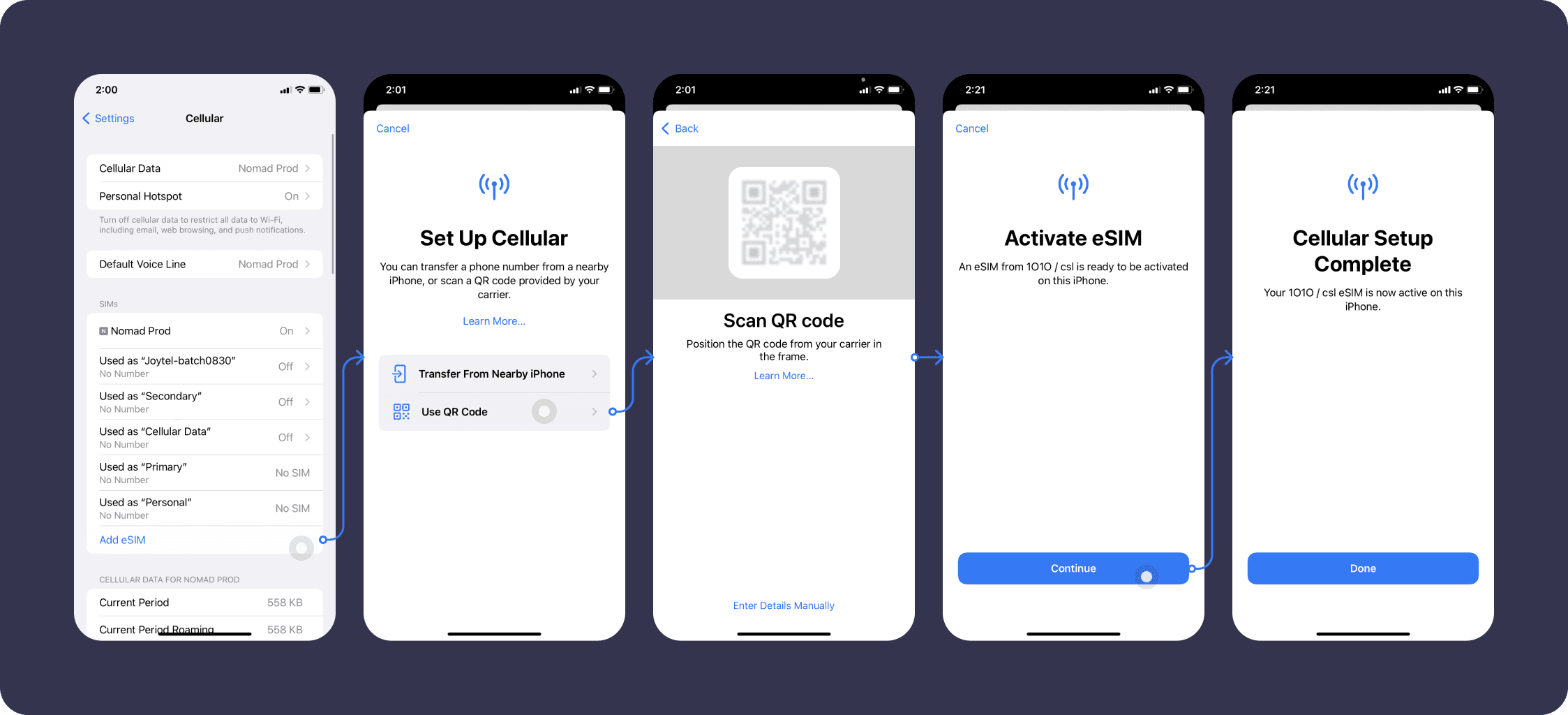
1ข) วิธีติดตั้ง eSIM ของคุณผ่านการป้อนข้อมูลด้วยตนเอง:
ไปที่การตั้งค่า > เซลลูล่าร์ > เพิ่มแผนเซลลูล่าร์ คลิก “ป้อนรายละเอียดด้วยตนเอง” แล้วป้อนข้อมูลเหล่านี้ที่ให้ไว้ในอีเมลของคุณ
ที่อยู่ SM-DP+: (ระบุไว้ในอีเมลของคุณ)
รหัสเปิดใช้งาน: (ระบุไว้ในอีเมลของคุณ)
รหัสยืนยัน: ไม่จำเป็น
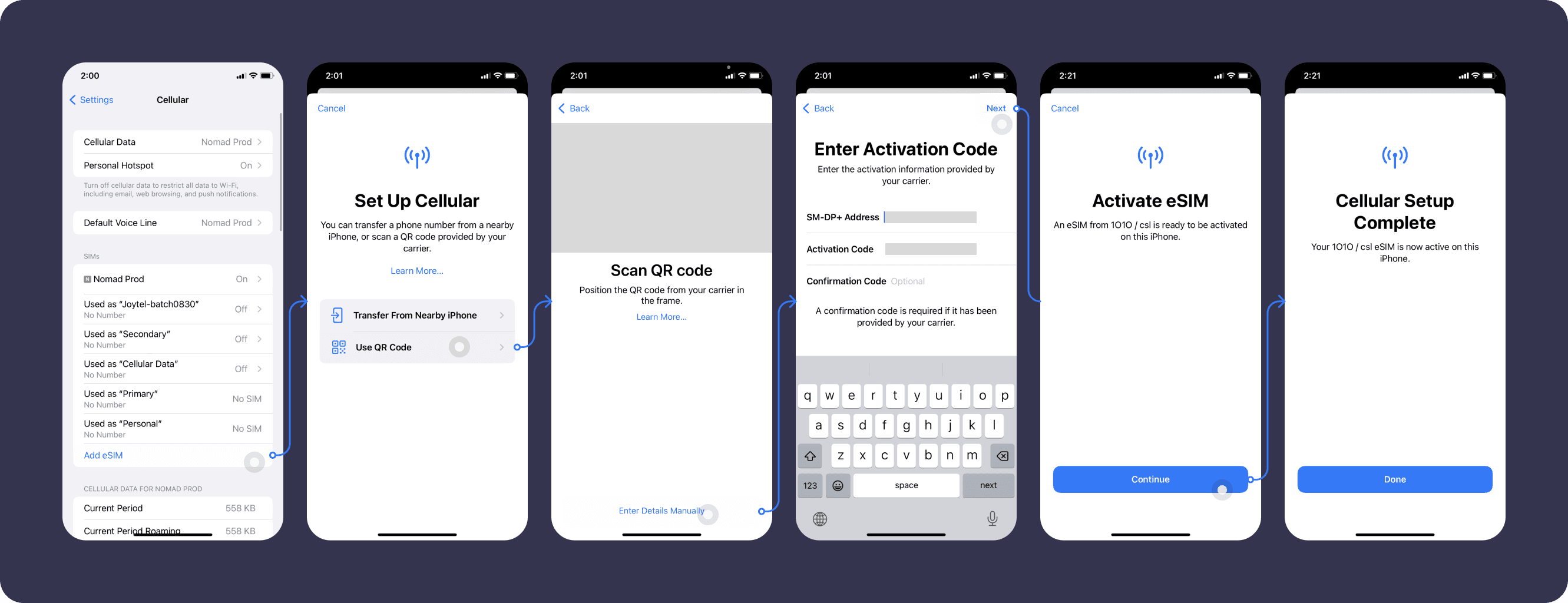
หากคุณมีปัญหาในการเชื่อมต่อ:
อาจใช้เวลาประมาณ 10-15 นาทีในการเชื่อมต่อครั้งแรก หากใช้เวลานานกว่านั้น โปรดดูที่ การแก้ไขปัญหา eSIM ก่อนที่จะติดต่อฝ่ายสนับสนุนลูกค้า
คำแนะนำในการติดตั้งยังมีอยู่ในส่วน My eSIM ของแอป Nomad iOS หรือ เว็บไซต์ เพื่อช่วยแนะนำคุณไป 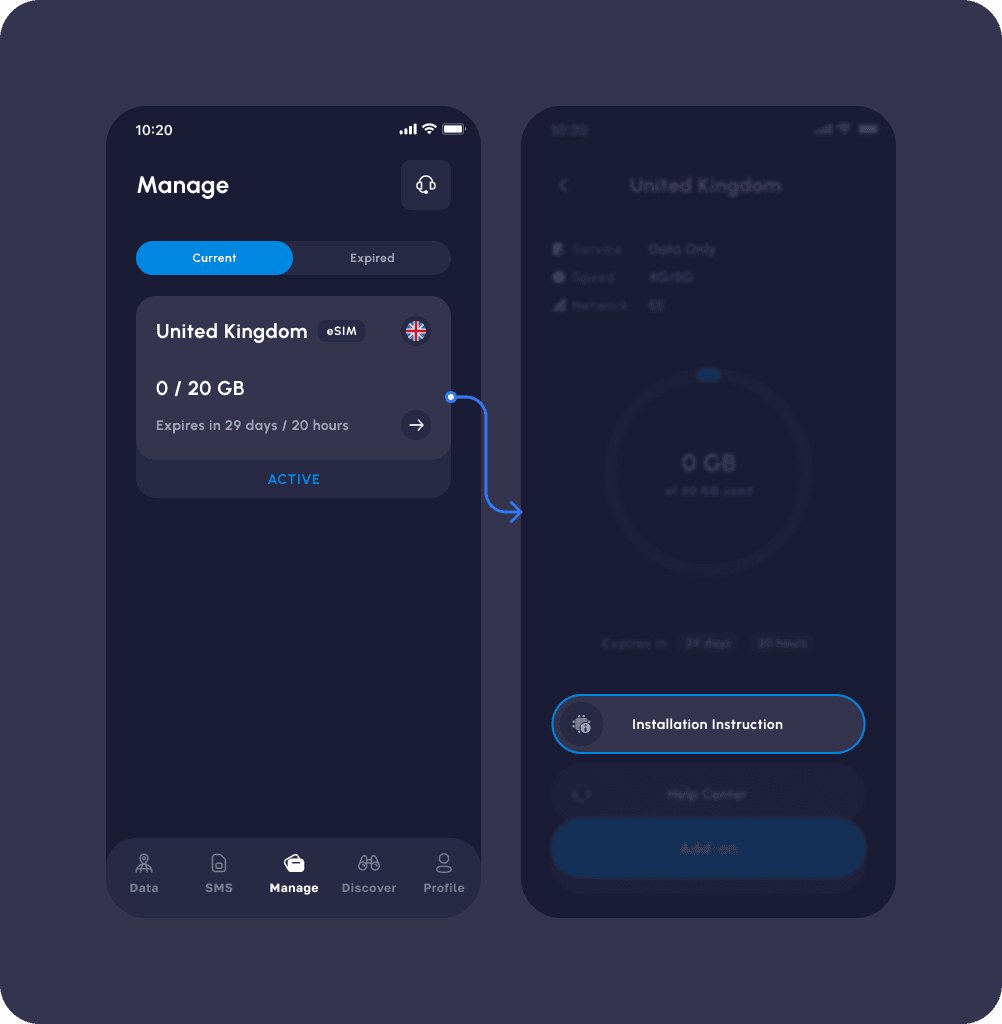
2) เมื่อคุณพร้อมที่จะใช้ข้อมูล:
ไปที่การตั้งค่า > เซลลูล่าร์ และเปิดสายนี้ เพื่อความสะดวกและแม่นยำของคุณ เราขอแนะนำให้พิจารณาตัวเลือกในการเปลี่ยนชื่อ eSIM นี้
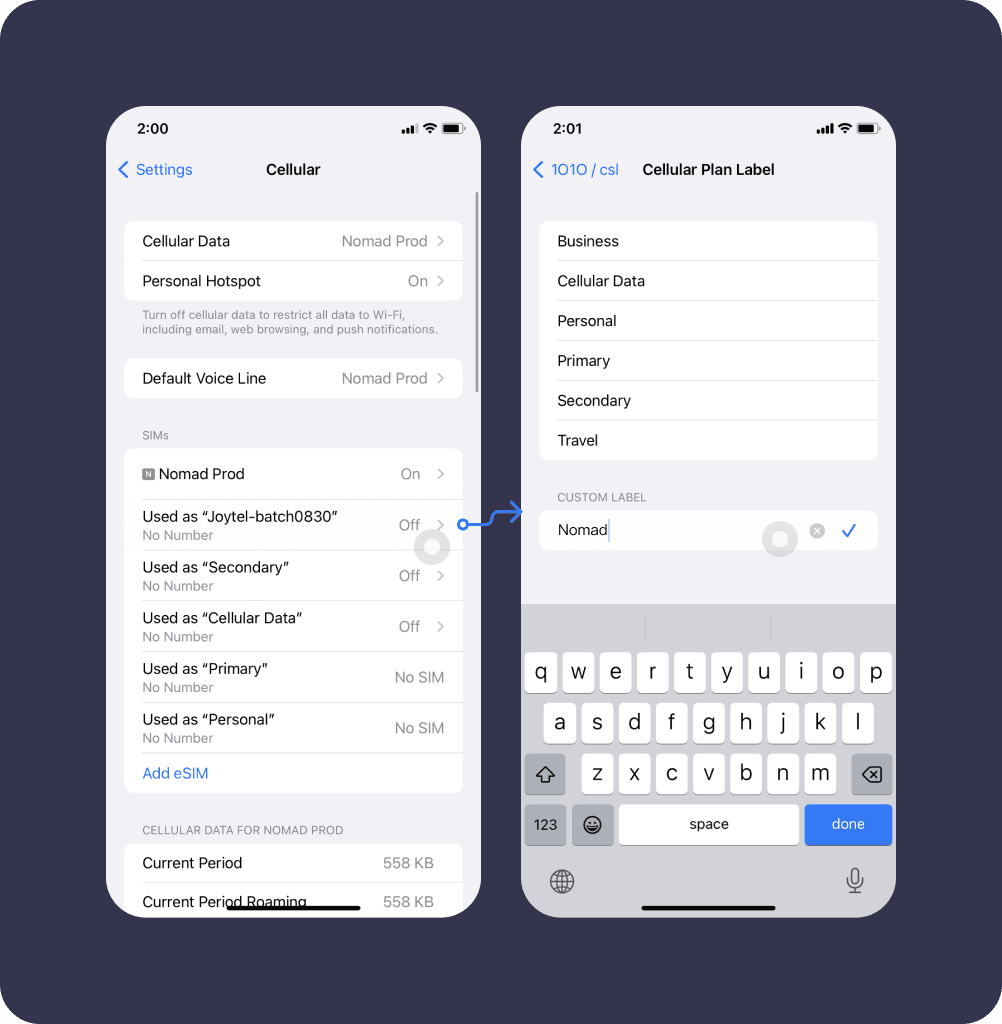
ตรวจสอบให้แน่ใจว่าได้เปิดใช้งาน "การโรมมิ่งข้อมูล" และคุณกำลังเลือก Nomad eSIM สำหรับ "ข้อมูลเซลลูลาร์"